
Crearea unei astfel de liste cu mâna ia o mulțime de timp, mai ales în cazul în care include mai multe sute de fișiere. Desigur, în acest scop, puteți utiliza unele comenzi de calculator, dar ele nu sunt cunoscute tuturor, iar lista formatul de ieșire nu a fost creat potrivi cu toată lumea. Cel mai simplu și cel mai accesibil mod de a construi o listă de fișiere este de a utiliza aplicație Filelist Creator, care acum vom discuta.
Caracteristici ale aplicației Filelist Creator
Programul portabil gratuit Filelist Creator destinat, așa cum sa spus, pentru a crea o listă de fișiere sau foldere conținute în directorul selectat (director). Ia-o listă de fișiere este foarte ușor. Pur și simplu deschideți dosarul, și toate fișierele vor fi transferate automat. În același timp, puteți alege dacă să fie afișate numai fișiere, numai dosare, sau ambele împreună.
Din păcate, cererea Creator Filelist nu este tradus în limba română, dar pentru utilizarea obișnuită, care nu este necesară. Dacă sunteți interesat de caracteristicile suplimentare ale aplicației, pagina sa de start conține instrucțiuni foarte detaliate (descriere), care pot fi transferate cu ușurință cu ajutorul, cum ar fi Google Translate.
software-ul Filelist Creator nu are nevoie pentru a instala și de a începe să utilizați-l, doar extrage arhiva ZIP descărcat și executați aplicația. Descarcă Filelist Creator aici.
Dispozitiv și de a folosi aplicații Filelist Creator
Fereastra principală este împărțită în patru domenii principale.
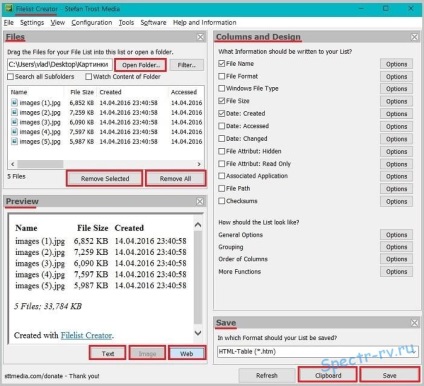
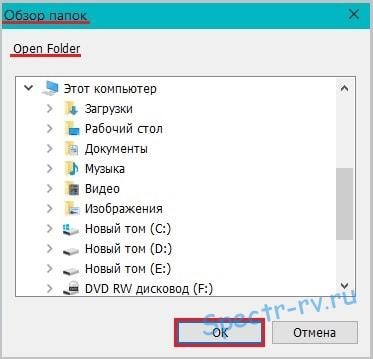
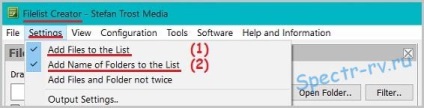
Șterge caseta de intrare fișier, puteți utiliza butoanele din partea de jos a secțiunii: «Remove Selected» (Ștergere selectate) și «Remove All» (Ștergere toate).
Coloane și design. În această secțiune, puteți specifica ce performanța de fișier ar trebui să se reflecte în lista (numele fișierului, dimensiunea fișierului, data creării, și așa mai departe. N.).
Salvare. Aici trebuie să specificați formatul în meniul drop-down în cazul în care doriți să salvați lista de fișiere. Acest lucru poate fi un fișier text (* .txt), imagine (* .gif, * jpg, * .bmp) sau o pagină Web (* .html).
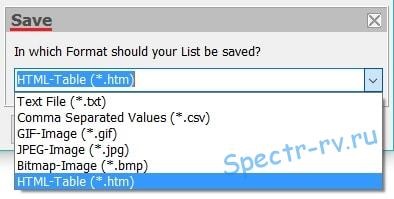
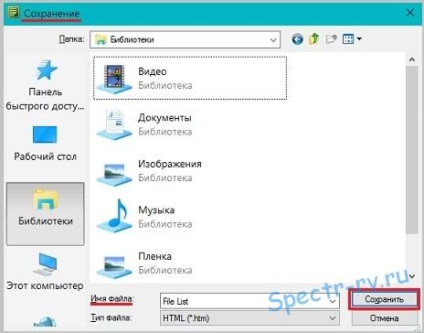
Aceasta este o aplicație gratuită portabil Filelist Creator poate facilita crearea unei liste de fișiere și foldere. conținute în dosarul vă interesează. Vă mulțumesc pentru atenție.
Până ne vom întâlni din nou pe blog-ul Spectr-rv.ru. Mult noroc!
De asemenea, vă recomandăm să citiți:
Lista de posturi legate de plugin furnizat pentru tine YARPP.
Foarte bine și compact de program, care are o masă de caracteristici opționale. Pe site-ul oficial al dezvoltatorului noii versiuni este disponibilă. Ea are deja o limbă română (!) Și funcții suplimentare. Și a schimbat aspectul instrumentului ... Dar, din păcate, nu am dat seama cum să se asigure că acesta este prescris în unitățile de sistemul de meniuri contextuale și foldere. La ofsayte a afirmat că o astfel de posibilitate este acolo, dar cum să facă acest lucru, nu am înțeles. Vă rugăm să completați pașii care trebuie să fie luate într-o nouă versiune a utilitarului integrat în meniul. Multumesc anticipat.
Andrew, pentru adăugarea de această funcție, aveți nevoie pentru a merge în registru. Este nevoie de o lungă perioadă de timp pentru a înțelege, descrie și chiar mai mult. Încearcă să te înțeleagă dacă într-adevăr nevoie. Cu stimă, Vladimir.
Ciudat chiar. Fosta versiune în limba engleză perfect integrate în sistem direct din interfața meniului propriu, iar acest lucru (v17.3.23) nu vrea sa, cu toate că există un buton în setările „System Integration“. Voi fi la petrecere a timpului liber pentru a înțelege. Dar, în general, un program bun care - suportă funcția drag and drop.